Manchmal tritt beim Wiederherstellen des iPad ein unbekannter Fehler auf, der verhindert, dass der Vorgang ordnungsgemäß ausgeführt wird. Die folgenden Nummern können in der Fehlermeldung angezeigt werden: 1, 3194, 3004, 4005, 4014, 4013. Wenn Sie die Nummer kennen, können Sie die Ursache des Problems schnell diagnostizieren und Lösungen finden. Nachfolgend sind die häufigsten Fehler aufgeführt, die beim Wiederherstellen des iPad auftreten, und es werden Möglichkeiten zur Behebung dieser Fehler vorgestellt.
Fehler 3194
Die Fehlernummer 3194 ist einer der häufigsten Fehler beim Wiederherstellen von iPad und iPhone, deren Auftreten darauf zurückzuführen ist, dass das Gerät keine Antwort vom Apple-Server erhält. Die Ursachen des 3194-Fehlers können in zwei Kategorien unterteilt werden:
Damit Sie verstehen, wie Sie die Ursache diagnostizieren können, sehen wir uns die Vorgehensweise zum Wiederherstellen des iPad an.
- iTunes lädt die Firmware-Datei herunter.
- Die heruntergeladene Datei wird entpackt.
- Das Gerät übersetzt nach Wiederherstellungsmodusin Vorbereitung auf die Genesung.
- Überprüfungen auf Updates und Firmware-Signaturen werden mit einem individuellen SHSH-Hash für jedes Gerät gestartet.
- Der Wiederherstellungsprozess beginnt.
Wenn das Problem 3194 während der ersten vier Wiederherstellungsphasen auftritt, ist es programmatischer Natur und leicht zu beheben. Erscheint in der letzten Phase die Fehlermeldung 3194, muss der konkrete Grund in der Hardware des Gerätes gesucht werden. Dies ist normalerweise ein Modemfehler oder ein Stromversorgungsproblem. 
Wenn sich das iPad im Wiederherstellungsmodus befand, als eine Fehlermeldung angezeigt wurde, müssen Sie das Dienstprogramm TinyUmbrella verwenden, um in den Normalzustand zurückzukehren.
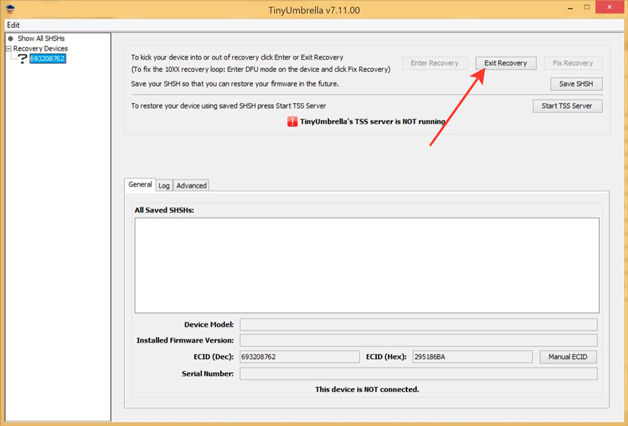
Nachdem Sie das Gerät aus dem Wiederherstellungsmodus beendet haben, können Sie den Fehler beheben, der die Wiederherstellung des iPad verhindert hat.
Fehlerbehebung 3194
Wenn Sie feststellen, dass der Fehler durch Hardware verursacht wird, versuchen Sie nicht, den Fehler selbst zu beheben. Wenden Sie sich an das Service-Center, um die genaue Ursache zu ermitteln. Wenn das Problem 3194 programmatischer Natur ist, können Sie es selbst beheben.
Stellen Sie sicher, dass Sie die neueste Version von iTunes auf Ihrem Computer installiert haben. Deinstallieren Sie das Programm und laden Sie es herunter neueste version von der offiziellen Seite von Apple. 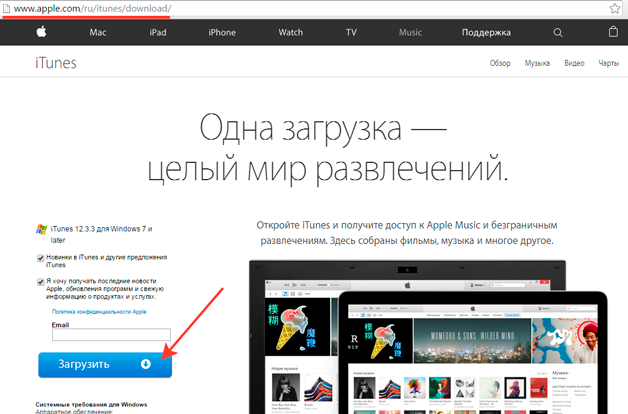
Der nächste Schritt ist die Überprüfung hosts-Datei. Infolge einiger Aktionen (z. B. Starten des Dienstprogramms TinyUmbrella auf einem Computer) werden Einträge in der Hosts-Datei blockiert, die das Senden von Anforderungen an Apple-Server blockieren.
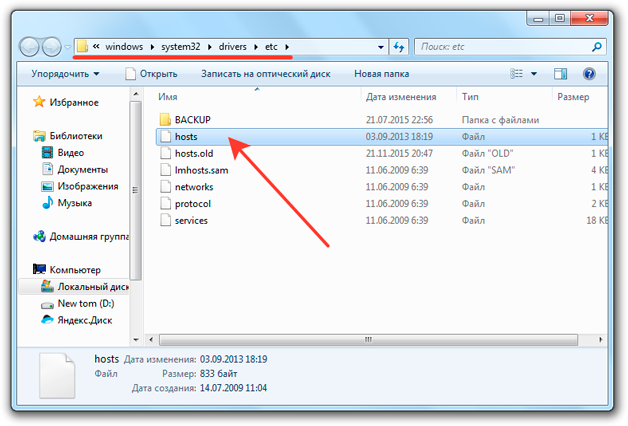
Speichern Sie die Änderungen in der Hosts-Datei und starten Sie den Computer neu, damit die Konfiguration wirksam wird. Wenn unbekannter Fehler Beim Versuch, das iPad wiederherzustellen, ist ein Fehler aufgetreten mac Computerdann folge diesen Schritten:
- Finder starten. Wählen Sie Programme - Dienstprogramme.
- Öffnen Sie das Terminal. Führen Sie den Befehl "sudo nano / private / etc / hosts" aus.
- Geben Sie das Kennwort an, das beim Anmelden verwendet wird.
Im Terminal-Fenster sehen Sie den Inhalt der Hosts-Datei. Gehen Sie mit den Pfeilen auf der Tastatur zu dem Eintrag, der die Adresse "gs.apple.com" enthält. Fügen Sie vor der Aufnahme ein Ignorierzeichen "#" hinzu und fügen Sie ein Leerzeichen ein. Denken Sie daran, die Datei zu speichern und den Computer neu zu starten. 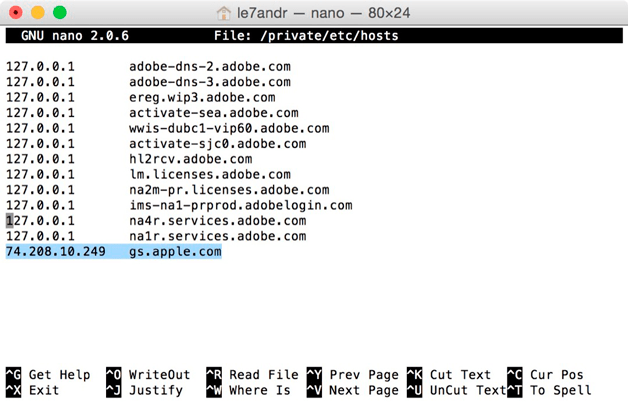
Wenn Sie nach dem Bearbeiten der Hosts-Datei das iPad immer noch nicht wiederherstellen können, überprüfen Sie das Virenschutz- und Firewall-Programm.
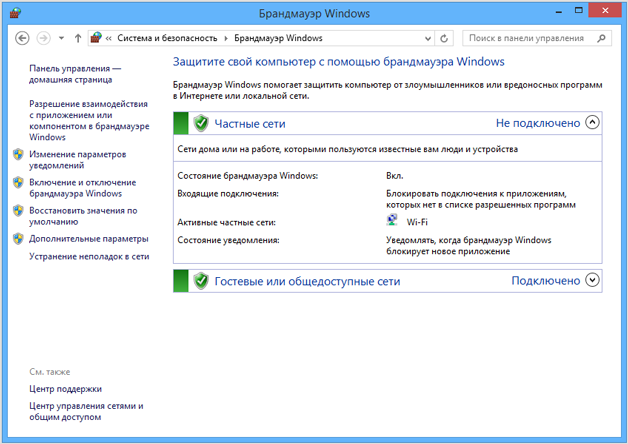
Wenn iTunes und Bonjour nicht aufgelistet sind, klicken Sie auf "Andere Anwendung zulassen" und geben Sie den Pfad zu den ausführbaren Programmdateien an. Wenn dies nicht hilft, deaktivieren Sie den Computerschutz für die Zeit der Wiederherstellung oder schließen Sie den Router aus, indem Sie das Internetkabel direkt an die Netzwerkkarte des Computers anschließen.
Fehler 3004
Ein unbekannter 3004-Fehler, der bei der Wiederherstellung eines iPads über iTunes auftritt, hat die gleichen Ursachen wie ein 3194-Fehler.Die Ursache des Problems liegt in der Antivirus- und Firewall-Funktion, die den Zugriff auf Apple-Server blockiert. Versuchen Sie folgend, um Fehler 3004 zu beheben:
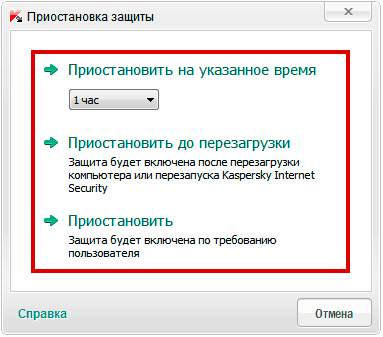
Um IE zum Standardbrowser zu machen, klicken Sie mit der rechten Maustaste auf die Verknüpfung und öffnen Sie die Eigenschaften. Gehen Sie zur Registerkarte "Programme" und klicken Sie auf "Standard".
Wenn sich das 3004-Problem dadurch nicht beheben lässt, deaktivieren Sie zusätzlich die Windows-Firewall. Unter anderem Fehlerursachen 3004:
- Verwenden von nicht lizenzierter Software (z. B. Windows-Raubkopien).
- Computervirus-Infektion.
Um diese Faktoren zu beseitigen, versuchen Sie, Ihr iPad auf einem anderen Computer wiederherzustellen, der zuvor von einer Antivirensoftware überprüft wurde.
Fehler 4005, 4014, 4013
In zwei Fällen treten Fehlermeldungen mit den Nummern 4005, 4014, 4013 auf:
- Die Verbindung zwischen dem iPad und dem Computer wird getrennt.
- iTunes kann die Wiederherstellung nicht starten.
Zusätzlich zu den Nummern 4005, 4014, 4013 wird möglicherweise eine Fehlermeldung 9 angezeigt. Alle diese Probleme haben die gleichen Ursachen:
- das iPad verliert die Computerverbindung aufgrund von fehlfunktion USB-Anschluss oder Kabel.
- ITunes ist beschädigt, es sind nicht alle erforderlichen Komponenten installiert.
- Der Computer ist mit Viren infiziert.
Wenn Sie die Ursachen der Fehler 4005, 4014, 4013 kennen, können Sie leicht herausfinden, welche Maßnahmen ergriffen werden müssen, um das Problem zu beheben. Der erste Schritt besteht darin, Ihren Computer auf Viren zu überprüfen. Verwenden Sie sowohl installiertes Antivirusprogramm als auch portables Dr.Web CureIt! und Kaspersky Virus Removal Tool. 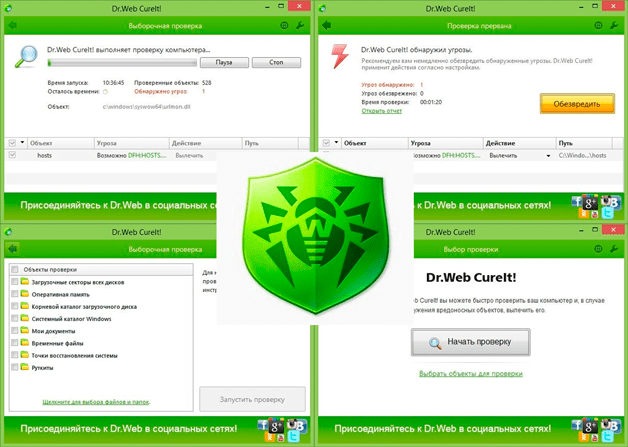
Stellen Sie sicher, dass das Kabel nicht beschädigt ist, aber uSB-Anschluss arbeitet an einem Computer. Schließen Sie ein anderes Gerät an diesen Anschluss an, um sicherzustellen, dass keine Probleme mit dem Anschluss vorliegen. Schauen Sie sich das Kabel an: Es sollte keine Falten oder Risse haben. Verwenden Sie Originalzubehör von Apple, um Inkompatibilitätsfehler zu vermeiden. 
In einigen Fällen müssen Sie zum Beheben der Fehler 4005, 4014, 4013 iTunes vollständig von Ihrem Computer entfernen und anschließend die Anwendung für die Arbeit mit der Apple-Technologie neu installieren. Verwenden Sie das Deinstallationsprogramm oder ein anderes leistungsstarkes Deinstallationsprogramm, um die Anwendung vollständig zu entfernen und die Registrierung von iTunes-Einträgen zu säubern. Um Probleme 4014, 4013 zu beheben, müssen Sie neben iTunes andere Komponenten, die mit der Erkennung und dem Betrieb von Apple-Geräten zusammenhängen, von Ihrem Computer entfernen. Aktuell version von iTunes sollten von der offiziellen Apple-Website heruntergeladen werden, um das Herunterladen eines unvollständigen oder beschädigten Pakets auszuschließen. 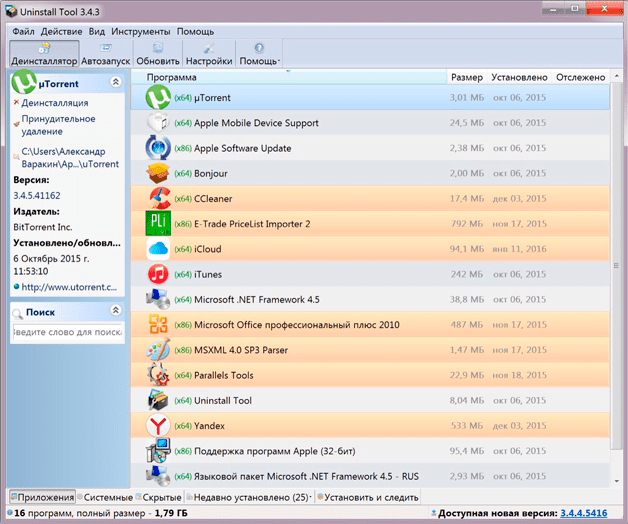
Eine andere Möglichkeit, Fehler mit den Nummern 4005, 4014 und 4013 zu beheben, besteht in der Installation von Updates betriebssystem. Dies hilft nicht immer, aber es ist besser, das System auf dem neuesten Stand zu halten. Versuchen Sie es also natürlich, es sei denn, Sie haben eine Raubkopie. 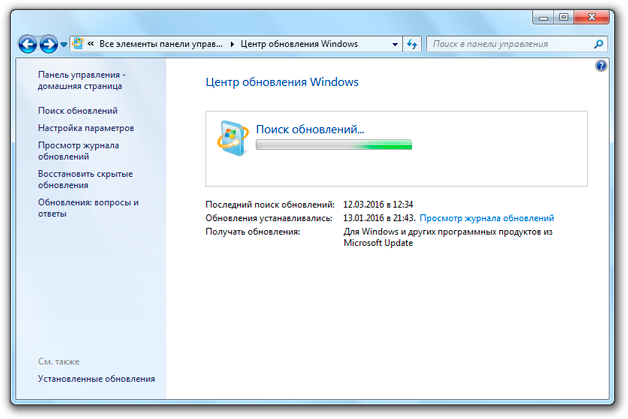
Service apple-Unterstützung Zur Fehlerbehebung von 4005, 4014 und 4013 wird ebenfalls empfohlen, diese zu erzwingen starten Sie das iPad neu. Um einen erzwungenen Neustart durchzuführen, halten Sie die Tasten Sleep / Wakeup und Home 10 Sekunden lang gedrückt. Lassen Sie die Tasten los, wenn das Apple-Logo auf dem Bildschirm angezeigt wird. Versuchen Sie nach dem Hochfahren des Geräts, es erneut wiederherzustellen. Fehler 4005, 4014, 4013 sollten den Vorgang nicht mehr beeinträchtigen.
Klicken Sie auf OK, um die Synchronisierung fortzusetzen. Wenn der Inhalt nicht synchronisiert wird, führen Sie die Dateien in Ihrer iTunes-Mediathek zusammen und suchen Sie nach Problemen mit Sicherheitssoftware von Drittanbietern.
Beim Synchronisieren von iPhone, iPad oder iPod touch Folgende Meldung ist bei iTunes möglich:
“IPhone kann nicht synchronisiert werden [ gerätename]. Ein unbekannter Fehler ist aufgetreten (-54). ”
Dies ist möglich, wenn die Datei auf dem Computer oder iOS-Gerät gesperrt ist. In den meisten Fällen wird die Synchronisierung fortgesetzt, nachdem Sie unten im Meldungsfenster auf die Schaltfläche „OK“ geklickt haben.
Wenn der Inhalt nicht synchronisiert werden kann, starten Sie Ihren Computer und Ihr iOS-Gerät neu. Achten Sie auch darauf, zu verwenden und zu installieren. Wenn dieses Problem weiterhin auftritt, gehen Sie folgendermaßen vor:
Kombinieren Sie Mediendateien in Ihrer iTunes-Mediathek
Mediendateien in der iTunes-Mediathek können an mehreren Orten gespeichert werden. Probieren Sie es aus.
Suchen Sie nach Problemen mit Sicherheitssoftware von Drittanbietern
Einige Programme von Drittanbietern, einschließlich software Sicherheit kann die Synchronisation zwischen Computer und Gerät beeinträchtigen. und prüfen Sie, ob das Problem behoben ist.
Synchronisieren Sie eine kleine Menge an Inhalten
Synchronisieren Sie Inhalte in kleinen Mengen. Erhöhen Sie die Inhaltsmenge, bis der Fehler erneut auftritt. Dadurch wird bestimmt, welcher Inhalt das Problem verursacht.
Entfernen Sie PDFs aus dem Synchronisierungsprozess
Dieses Problem kann auftreten, wenn Sie versuchen, von einem iOS-Gerät auf einen Computer zuzugreifen. Es ist auch möglich, wenn Sie versuchen, mit iBooks zu synchronisieren, da derselbe Prozess verwendet wird. In diesem Fall kann ein Problem mit PDF-Dateien auftreten, die in iBooks auf Ihrem iOS-Gerät gespeichert sind.




